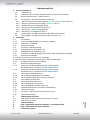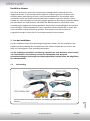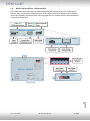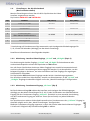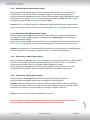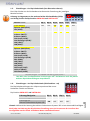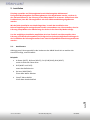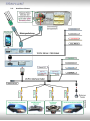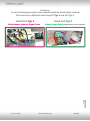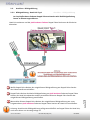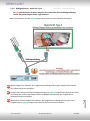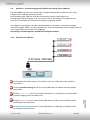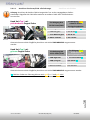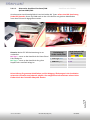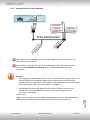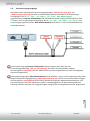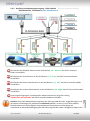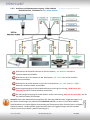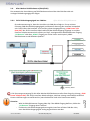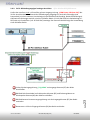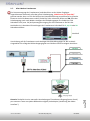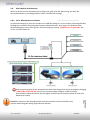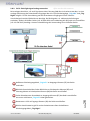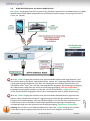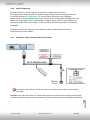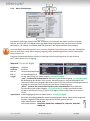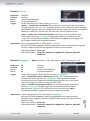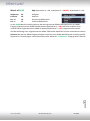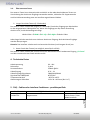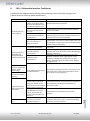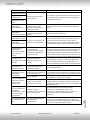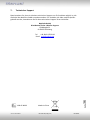Version 19.09.2023 HW:CAM-AHD(V34)/(V33) HDV-MBN6
Video-Einspeiser
HDV-MBN6
Passend für Mercedes Benz Fahrzeuge mit
MBUX/NTG6 mit 7 Zoll, 10.25 oder 12 Zoll Monitor
Produktfeatures
➢ 1 x FBAS/AHD-Eingang für Rückfahrkamera
➢ 1 x FBAS/AHD-Eingang für Frontkamera
➢ 2 x FBAS/AHD-Eingang für Seitenkameras oder weitere Nachrüstgeräte
(z.B. USB-Geräte, DVB-T2 Tuner, etc.)
➢ Alle Eingänge NTSC und PAL kompatibel
Unterstützte AHD-Auflösungen 720p NTSC (30Hz), 720p PAL (25Hz), 960p NTSC (30Hz),
960p PAL (25Hz), 1080p NTSC (30Hz), 1080p PAL (25Hz)
➢ 1 HDMI-Eingang für HD Rückfahrkamera oder andere HDMI-Quelle (z.B. iOS/Android-
Gerät, Laptop, Streaming Stick, DVB-T2 Tuner, etc.)
Unterstützte HDMI-Auflösungen (720p NTSC (60Hz), 720p PAL (50Hz), 1080p NTSC (60Hz),
1080p PAL (50Hz)
➢ Automatische Umschaltung auf Rückfahrkamera-Eingang im Rückwärtsgang
➢ Automatische Front Kamera Schaltung nach Rückwärtsgang für 5, 10, 15 oder 20 Sekunden
➢ Fahrwegslinien für Rückfahrkamera aktivierbar (nicht für alle Fahrzeuge verfügbar)
➢ Bild frei während der Fahrt (NUR für eingespeiste Videoquellen)

Version 19.09.2023 HW:CAM-AHD(V34)/(V33) HDV-MBN6
Seite2
Inhaltsverzeichnis
1. Vor der Installation
1.1. Lieferumfang
1.2. Überprüfen der Interface-Kompatibilität mit Fahrzeug und Zubehör
1.3. Boxen und Anschlüsse – Video Interface
1.4. Einstellungen - 8er Dip-Schalterbank (schwarz)
1.4.1. Aktivierung Interface-Video-Eingänge „V1-Left“ und „V2 Right“ (Dip 1-2)
1.4.2. Aktivierung Frontkamera-Eingangs „V3-Front“ (Dip 3)
1.4.3. Rückfahrkamera-Einstellungen (Dip 4)
1.4.4. Anschlussart der Rückfahrkamera (Dip 5)
1.4.5. Aktivierung – „HDMI“-Eingang (Dip 6)
1.4.6. Aktivierung - Fahrwegslinien (Dip 7)
1.5. Einstellungen - 6er Dip-Schalterbank (Box Oberseite-schwarz)
1.6. Einstellungen - 4er Dip-Schalterbank (CAN-Funktion-rot)
2. Installation
2.1. Anschlussort
2.1.1. Ausbau der MBUX Head-Unit im Sprinter (W907)
2.1.2. Einbauort – RL4-MBN6
2.2. Anschluss Schema
2.3. Anschluss - Bildsignalleitung
2.3.1. Bildsignalleitung - Head Unit Typ 1
2.3.2. Bildsignalleitung - Head Unit Typ 2
2.4. Anschluss – Stromversorgung und CAN-Bus oder analog (ohne CAN-Bus)
2.4.1. Anschluss mit CAN-Bus
2.4.1.1. Anschluss-Pins Strom/CAN - alle Fahrzeuge
2.4.1.2. Alternative Anschluss-Pins Strom/CAN - Sprinter W907/910
2.4.2. Analoger Anschluss (ohne CAN-Bus)
2.5. Stromversorgungsausgänge
2.5.1. Anschluss und Spannungsversorgung - Video-Quellen
Rückfahrkamera, Frontkamera und 2 Seitenkameras
2.5.2. Anschluss und Spannungsversorgung - Video-Quellen
Rückfahrkamera, Frontkamera und 2 Video Quellen
2.6. After-Market Rückfahrkamera
2.6.1. Fall 1: Rückwärtsgangsignal aus CAN-Bus
2.6.2. Fall 2: Rückwärtsgangsignal analoger Anschluss
2.7. After-Market Frontkamera
2.8. After-Market Seitenkameras
2.8.1. Fall 1: Blinksignale aus CAN-Bus
2.8.2. Fall 2: Blinksignale analoger Anschluss
2.9. HDMI Rückfahrkamera und andere HDMI-Quelle
2.10. Audio-Einspeisung
2.11. Anschluss - Video-Interface und externer Taster
2.12. Menü-Einstellungen
3. Bedienung des Interface
3.1. über Werks-Infotainmenttaste oder externen Taster
3.2. über externen Taster
4. Technische Daten
5. FAQ – Fehlersuche Interface Funktionen – produktspezifisch
6. FAQ – Fehlersuche Interface Funktionen
7. Technischer Support

Version 19.09.2023 HW:CAM-AHD(V34)/(V33) HDV-MBN6
Seite3
Rechtlicher Hinweis
Der Fahrer darf weder direkt noch indirekt durch bewegte Bilder während der Fahrt
abgelenkt werden. In den meisten Ländern/Staaten ist dieses gesetzlich verboten. Wir
schließen daher jede Haftung für Sach- und Personenschäden aus, die mittelbar sowie
unmittelbar durch den Einbau sowie Betrieb dieses Produkts verursacht wurden. Dieses
Produkt ist, neben dem Betrieb im Stand, lediglich gedacht zur Darstellung stehender Menüs
(z.B. MP3 Menü von USB-Geräten) oder Bilder der Rückfahrkamera während der Fahrt.
Veränderungen/Updates der Fahrzeugsoftware können die Funktionsfähigkeit des Interface
beeinträchtigen. Softwareupdates für unsere Interfaces werden Kunden bis zu einem Jahr
nach Erwerb des Interface kostenlos gewährt. Zum Update muss das Interface frei
eingeschickt werden. Kosten für Ein- und Ausbau werden nicht erstattet.
1. Vor der Installation
Vor der Installation muss diese Anleitung durchgelesen werden. Für die Installation sind
Fachkenntnisse notwendig. Der Installationsort des Video Interface darf sich nicht in der
Nähe von Feuchtigkeits- oder Hitzequellen befinden.
Vor der endgültigen Installation im Fahrzeug empfehlen wir nach Anschluss einen Testlauf,
um sicherzustellen, dass Fahrzeug und Interface kompatibel sind. Aufgrund
produktionsbedingter Änderungen des Fahrzeugherstellers besteht immer die Möglichkeit
der Inkompatibilität.
1.1. Lieferumfang
Seriennummer des Interface notieren und Anleitung aufbewahren für Support-
Zwecke: ____________________

Version 19.09.2023 HW:CAM-AHD(V34)/(V33) HDV-MBN6
Seite4
Voraussetzungen
Einschränkungen
Nur Video Interface speist KEINE Audio-Signale ein. Um Audio-Signale einzuspeisen, kann ein evtl.
vorhandener Werks-Audio-AUX-Eingang oder ein FM-Modulator genutzt werden (z.B.
AUX-UNI02).
Werks-Rückfahrkamera Automatische Umschaltung auf RFK-Eingang erfolgt nur solange der Rückwärtsgang
eingelegt ist. Für abweichende Schaltzeiten wird optionales Zubehör benötigt.
After-Market Frontkamera Umschaltung auf Frontkamera erfolgt automatisch nach Auslegen des Rückwärtsganges
für 5, 10, 15 oder 20 Sekunden (je nach Menü-Einstellung). Eine manuelle Umschaltung
zur Front Kamera ist zusätzlich über Infotainment-Taste (nicht für alle Fahrzeuge) oder
den externen Taster oder möglich.
Fahrwegslinien Wenn das Interface nicht die nötigen Informationen vom Fahrzeug CAN-Bus erhält,
können Fahrwegslinien nicht genutzt werden.
Werks-OBD-Buchse Der dauerhafte Anschluss eines OBD-Dongle-Produktes, z. B. für eine Tank-App oder ein
elektronisches Fahrtenbuch, führt unter Umständen zur teilweisen Nicht-Umschaltung
auf Rückfahrkamera oder Seitenkameras, sofern das Umschaltsignal vom CAN-Bus
bezogen wird. In diesem Fall wird zur Installation von Rückfahr- oder Seitenkameras ein
externes Umschaltsignal vom Rückfahrlicht durch ein Schließer-Relais oder ein
Entstörfilter benötigt (siehe Kapitel: „Fall 2: Interface erhält kein Rückwärtsgangsignal aus
dem Fahrzeug CAN-BUS“ und „Fall 2: Interface erhält kein Blinksignal aus dem Fahrzeug
CAN-Bus“).
Fahrzeuge mit aktivem
Parkassistent System 235 Während der Nutzung des werksseitigen aktiven Parkassistent-Systems 235 ist eine
Darstellung des Kamerabildes nicht möglich.
1.2. Überprüfen der Interface-Kompatibilität mit Fahrzeug und Zubehör
Hersteller
Kompatible NTG6 Fahrzeugmodelle
Infotainments
Mercedes Benz
PKW
A-Klasse (W177) ab 05/2018
B-Klasse (W247) ab 12/2018
CLA Coupé (C118) ab 03/2019
CLA Shooting B (X118) ab 07/2019
E-Klasse (W213) ab ca. 06/2020
EQC (N293) ab 2019
GLA (H247) ab Modelljahr 2020
GLB (X247) ab 09/2019
GLC-Klasse (X253) ab Modelljahr2019
GLE-Coupé (C167) ab Modelljahr 2019
GLE-SUV (W167) ab Modelljahr 2019
GLS-Klasse (X166) ab Modelljahr 2019
MBUX Multimediasystem
mit 7, 10.25 oder 12 Zoll Monitor
MB Verkaufsbezeichnung u.a.:
Connect 20 Mid, Connect 20 High
MB Bestellcodes, u.a.: 548, 549
Mercedes Benz
Nutzfahrzeuge
undVans
Sprinter (W907/910) ab Modelljahr 2018
Citan (W420) ab 10/2021
T-Klasse (W420) ab 2022
V-Klasse (W447) ab ca. 03/2020
MBUX Multimediasystem mit 7 Zoll
Touchscreen Monitor
ohne Navigation: MB Bestellcode E3M, E6E oder E2X
mit Navigation: MB Bestellcode E3M+E1E oder E6M+E1E
MBUX Multimediasystem mit 10.25 Zoll
Touchscreen Monitor
mit Navigation: MB Bestellcode E4M

Version 19.09.2023 HW:CAM-AHD(V34)/(V33) HDV-MBN6
Seite5
1.3. Boxen und Anschlüsse – Video Interface
Das Video-Interface konvertiert die Video Signale der Nachrüstquellen in ein LVDS-Signal
welches über verschiedene Schaltoptionen in den Werks-Monitor eingespeist wird. Ebenso
liest es die digitalen Signale aus dem Fahrzeug CAN-Bus aus und konvertiert diese wiederum
für das Video-Interface.

Version 19.09.2023 HW:CAM-AHD(V34)/(V33) HDV-MBN6
Seite6
1.4. Einstellungen - 8er Dip-Schalterbank
(Box Frontseite-schwarz)
Manche Einstellungen müssen über die 8-Pin Dip-Schalter des Video-
Interface vorgenommen werden.
Dip Position OBEN=OFF und UNTEN=ON
*Umschaltung auf Frontkamera erfolgt automatisch nach Auslegen des Rückwärtsganges für
5, 10, 15 oder 20 Sekunden (abhängig von der Menü-Einstellung).
Detaillierte Informationen in den folgenden Kapiteln.
1.4.1. Aktivierung - Interface-Video-Eingänge „V1-Left“ und „V2 Right“ (Dip 1-2)
Zur Aktivierung der beiden Eingänge „V1-Left“ und „V2 Right“ für Seitenkameras oder
andere Nachrüstquellen müssen die Dipschalter auf ON stehen.
Nur auf die per Dip-Schalter aktivierten Video-Eingänge kann sowohl bei automatischer als
auch bei manueller Umschaltung auf diese zugegriffen werden. Es wird empfohlen, nur die
belegten Eingänge zu aktivieren, um beim Umschalten auf freie Eingänge ein angezeigtes
Schwarzbild zu vermeiden.
Per Dip-Schalter OFF deaktivierte Eingänge werden bei der Umschaltung ausgelassen.
Der Anschluss zusätzlicher Video Quellen, anstelle von Seitenkameras, an die „V1-Left“ und
„V2 Right“ Eingänge ist ebenfalls möglich und in den „Menü-Einstellungen“ konfigurierbar.
1.4.2. Aktivierung - Frontkamera-Eingangs „V3-Front“ (Dip 3)
Bei Dip-Schalterstellung ON schaltet das Interface nach Auslegen des Rückwärtsganges,
abhängig von den Menü-Einstellungen für 5; 10; 15 oder 20 Sekunden vom Rückfahrkamera-
Eingang auf den Frontkamera Eingang „V3-Front“. Zusätzlich ist eine manuelle Umschaltung
auf den Frontkamera Eingang per externen Taster (kurzer Druck) aus jedem Bildmodus
möglich.
Der Anschluss einer anderen Video Quelle anstelle einer Frontkamera an den „V3-Front“ Eingang ist
ebenfalls möglich und in den „Menü-Einstellungen“ konfigurierbar.
Bleibt der Frontkamera-Eingang ungenutzt, ist auch hier wie bei oben beschriebenen Eingängen
V1-Left und V2-Right die Dip-Schalterstellung OFF zu wählen.
Dip
Funktion
ON (unten)
OFF (oben)
1
Video 1 / V1-Left
aktiviert
deaktiviert
2
Video 2 / V2-Right
aktiviert
deaktiviert
3
Frontkamera
aktiviert*
deaktiviert
4
Art der Rückfahrkamera
After-Market
Werk oder keine
5
Anschlussart der
After-Market Rückfahrkamera
an HDMI
an V4 Rev (FBAS/AHD)
6
HDMI-Eingang
aktiviert
deaktiviert
7
Fahrwegslinien
Aktiviert
deaktiviert
8
Keine Funktion
Auf OFF stellen

Version 19.09.2023 HW:CAM-AHD(V34)/(V33) HDV-MBN6
Seite7
1.4.3. Rückfahrkamera-Einstellungen (Dip 4)
Bei Dip-Schalterstellung OFF schaltet das Interface auf Werksbild für vorhandene Werks-
Rückfahrkamera oder Werks-PDC Darstellung solange der Rückwärtsgang eingelegt ist.
Bei Dip-Schalterstellung ON schaltet das Interface bei eingelegtem Rückwärtsgang auf seinen
Rückfahrkamera-Eingang V4-Reverse (vorausgesetzt Dip-5 steht auf OFF) oder den „HDMI“-
Eingang (vorausgesetzt Dip-5 und Dip-6 stehen auf ON).
Hinweis: Sofern am HDMI-Eingang eine HDMI-After-Market Rückfahrkamera angeschlossen
wird und diese über Dip-5 auch aktiviert wird, bleibt der V4-Reverse Eingang ohne Funktion!
1.4.4. Anschlussart der Rückfahrkamera (Dip 5)
Mit Dip-Schalterstellung ON wird bei Anschluss einer HDMI-After-Market Rückfahrkamera
für diese der „HDMI“-Eingang gewählt, vorausgesetzt die Aktivierung dieses Eingangs ist
über Dip-6 ebenfalls erfolgt.
Bei Dip-Schalterstellung OFF wird bei Anschluss einer FBAS/AHD After-Market Rückfahrkamera
der V4-Reverse Eingang für diese aktiviert (unabhängig von der Schalterstellung von Dip-6).
Hinweis: Die automatische Umschaltung auf Frontkamera nach Auslegen des Rückwärtsganges
für die in den Menü-Einstellungen eingestellte Zeit, ist in beiden Fällen gegeben.
1.4.5. Aktivierung – HDMI-Eingang (Dip 6)
Bei Dip-Schalterstellung ON ist der „HDMI“-Eingang für eine daran angeschlossene HDMI-Quelle
aktiviert (z.B. iOS/Android-Geräte, Laptop, Streaming-stick, DVB-T2 Tuner, etc.) und beim
Umschalten der Quellen kann auf die HDMI-Quelle zugegriffen werden.
Bei Dip-Schalterstellung OFF ist der HDMI-Eingang deaktiviert und wird dann auch, wie
andere deaktivierte Quellen, beim manuellen Umschalten der Quellen ausgelassen.
1.4.6. Aktivierung - Fahrwegslinien (Dip 7)
Bei Dip-Schalterstellung ON werden die Fahrwegslinien im Display dargestellt.
Bei Dip-Schalterstellung OFF werden die Fahrwegslinien nicht angezeigt.
Hinweis: Erhält das Interface keine Daten von dem Fahrzeug CAN-Bus (manche Fahrzeuge
sind nicht kompatibel), können Fahrwegslinien für den Rückwärtsgang nicht gezeigt werden,
auch wenn sie nach einer Stromlosschaltung einmalig im Display erscheinen.
Dip 8 ist ohne Funktion und muss auf OFF gestellt werden!
Nach jeder Veränderung der Dip-Schalter-Einstellung muss ein Stromreset der Interface-
Box durchgeführt werden damit veränderte Werte stattfinden können!

Version 19.09.2023 HW:CAM-AHD(V34)/(V33) HDV-MBN6
Seite8
1.5. Einstellungen - 6er Dip-Schalterbank (Box Oberseite-schwarz)
Die 6 Dip-Schalter an der Geräteoberseite dienen der Zuordnung der jeweiligen
Monitorvariante.
Achtung: Im Gegensatz zu den anderen beiden Schalterbänken (8-Dip
und 4-Dip) ist hier die Dip Position OBEN=ON und UNTEN=OFF!
Monitor Größe
Dip 1
Dip 2
Dip 3
Dip 4
Dip 5
Dip 6
7 Zoll Monitor
Sprinter (W907/910)
GLC (X253)
OFF
OFF
ON
ON
ON
OFF
7 Zoll Monitor
A-Klasse (W177)*
B-Klasse (W247)*
CLA Coupé (C118)*
CLA Shooting B (X118)*
GLA (H247)*
GLB (X247)*
OFF
OFF
OFF
ON
OFF
OFF
10.25 und 12 Zoll Monitor
Sprinter (W907/910)
A-Klasse (W177)
B-Klasse (W247)
CLA Coupé (C118)
CLA Shooting B (X118)
EQC (N293)
GLA (H247)
GLB (X247)
GLC (X253)
GLE Coupé (C167)
GLE SUV (W167)
GLS-Klasse (X166)
OFF
OFF
OFF
OFF
OFF
OFF
Genaue Baujahr- und Modellzuordnung siehe Seite 4
*Bei Bild- oder Touchproblemen in Fahrzeugen mit 7 Zoll Monitor auch die jeweils
anderen Dipschalterstellungen ausprobieren!
1.6. Einstellungen - 4er Dip-Schalterbank (CAN-Funktion - rot)
Die Dip-Schalterstellungen der 4 Dips entsprechend der unten
Stehenden Tabelle vornehmen.
Dip Position OBEN=OFF und UNTEN=ON
Fahrzeug/Navigation
Dip 1
Dip 2
Dip 3
Dip 4
Alle Fahrzeuge
OFF
OFF
OFF
OFF
Fahrzeuge mit
aktivem Parkassistent System 235
ON
OFF
OFF
OFF
Hinweis: Während der Nutzung des aktiven Parkassistent Systems 235 ist kein Kamerabild verfügbar.
Nach jeder Veränderung der Dip-Schalter-Einstellung muss ein Stromreset der Interface-Box
durchgeführt werden damit veränderte Werte stattfinden können!

Version 19.09.2023 HW:CAM-AHD(V34)/(V33) HDV-MBN6
Seite9
2. Installation
Zündung ausstellen und Fahrzeugbatterie nach Werksangaben abklemmen!
Darf gemäß Werksangaben die Fahrzeugbatterie nicht abgeklemmt werden, reicht es in
den meisten Fällen aus, das Fahrzeug in den Sleep-Modus zu versetzen. Sollte dieses nicht
funktionieren, kann die Fahrzeugbatterie mit einer Widerstandsleitung abgeklemmt
werden.
Wie bei jeder Installation von Nachrüstgeräten, ist nach der Installation eine
Ruhestromprüfung aller nachgerüsteten Geräte vorzunehmen um sicherzustellen, dass im
Fahrzeug Sleep-Modus eine Abschaltung der Geräte in den Stand-by-Modus erfolgt.
Vor der endgültigen Installation empfehlen wir einen Testlauf um sicherzustellen, dass
Fahrzeug und Interface kompatibel sind. Aufgrund von jederzeit möglichen Änderungen in
der Produktion des Fahrzeugherstellers kann eine Inkompatibilität niemals ausgeschlossen
werden..
2.1. Anschlussort
Abhängig vom Fahrzeugmodell ist der Verbauort der MBUX Head-Unit an welcher der
Anschluss erfolgt, unterschiedlich.
Beispiele:
• A-Klasse (W177), B-Klasse (W247), CLA (C118/X118), GLA (H247):
an der A-Säule der Fahrerseite
• GLE (W167 und C167):
unter dem Beifahrersitz
• Sprinter (W907/910):
hinter dem Werks-Monitor
• Citan/T-Klasse W420:
hinter dem Handschuhfach

Version 19.09.2023 HW:CAM-AHD(V34)/(V33) HDV-MBN6
Seite10
2.1.1 Ausbau der MBUX Head-Unit im Sprinter (W907/910)
Die beiden Entlüftungsöffnungen mit einem MB-Spezialwerkzeug entfernen.
Die versteckte Schraube unter jeder Lüftungsöffnung lösen.
Die Frontabdeckung ausbauen - der Monitor bleibt in der Frontabdeckung.
Die Head-Unit ausbauen.
2.1.2. Einbauort des HDV-MBN6
Einbau der Interface-Box nahe oder hinter der MBUX Head-Unit ist wegen thermischer
Probleme generell bei allen Fahrzeugen zu vermeiden, da diese eine sehr hohe
Wärmeentwicklung hat. Insbesondere beim Sprinter W907/910 ist der Bereich um die MBUX
Head-Unit zusätzlich mit Wärmeentwicklung durch Sonneneinstrahlung und die
Heizungsrohre belastet. Beim Sprinter W907/910 wird darum empfohlen, das Video
Interface, wie auf den Bildern zu sehen, in der Mittelkonsole unterhalbe des MBUX-Systems
zu verbauen.

Version 19.09.2023 HW:CAM-AHD(V34)/(V33) HDV-MBN6
Seite11
2.2. Anschluss Schema
2.3. Anschluss

Version 19.09.2023 HW:CAM-AHD(V34)/(V33) HDV-MBN6
Seite12
Achtung:
Je nach Fahrzeug wurden zwei unterschiedliche Head-Units verbaut.
Der Anschluss differiert zwischen HU Typ 1 und HU Typ 2
Head Unit Typ 1 Head Unit Typ 2
Pink/bordeaux farbener Doppel Fakra Grüner Doppel Fakra (pink/bordeaux nicht vorhanden)

Version 19.09.2023 HW:CAM-AHD(V34)/(V33) HDV-MBN6
Seite13
2.3. Anschluss - Bildsignalleitung
2.3.1. Bildsignalleitung - Head Unit Typ 1 Anschluss – Bildsignalleitung
Ist ein pink/bordeaux farbener Doppel Fakra vorhanden wird die Bildsignalleitung
immer an diesem angeschlossen.
Head Unit ausbauen und die pink-bordeaux farbene Doppel Fakra Buchse an der Rückseite
abstecken.
Weiße Doppel Fakra Buchse der mitgelieferten Bildsignalleitung am Doppel Fakra Stecker
des Video Interface anschließen.
Doppel Fakra Buchse der Werks-Bildsignalleitung am pink-bordeaux farbenen Doppel Fakra
Stecker der Head Unit abstecken und am wasserblau farbenen Doppel Fakra Stecker der
mitgelieferten Bildsignalleitung anschließen.
Wasserblau farbene Doppel Fakra Buchse der mitgelieferten Bildsignalleitung am zuvor
freigewordenen pink-bordeaux farbenen Doppel Fakra Stecker der Head Unit anschließen.
Achtung: Anschluss der Bildsignalleitung erfolgt ausschließlich am Doppel Fakra der Head Unit,
auch wenn dieser nur einseitig belegt ist!

Version 19.09.2023 HW:CAM-AHD(V34)/(V33) HDV-MBN6
Seite14
2.3.2. Bildsignalleitung - Head Unit Typ 2 Anschluss – Bildsignalleitung
Ist kein pink/bordeaux farbener Doppel Fakra vorhanden wird die Bildsignalleitung
immer am grünen Doppel Fakra angeschlossen.
Head Unit ausbauen und die grüne Doppel Fakra Buchse an der Rückseite abstecken.
Weiße Doppel Fakra Buchse der mitgelieferten Bildsignalleitung am Doppel Fakra Stecker
des Video Interface anschließen.
Doppel Fakra Buchse der Werks-Bildsignalleitung am grünen Doppel Fakra Stecker der Head
Unit abstecken und am wasserblau farbenen Doppel Fakra Stecker der mitgelieferten
Bildsignalleitung anschließen.
Wasserblau farbene Doppel Fakra Buchse der mitgelieferten Bildsignalleitung am zuvor
freigewordenen grünen Doppel Fakra Stecker der Head Unit anschließen.

Version 19.09.2023 HW:CAM-AHD(V34)/(V33) HDV-MBN6
Seite15
2.4. Anschluss - Stromversorgung und CAN-Bus oder analog (ohne CAN-Bus)
Das HDV-MBN6 Interface kann sowohl über CAN-Bus eingebunden werden als auch anlog
komplett ohne CAN-Bus betrieben werden.
Bei Einbindung über CAN-Bus wird das Interface über dieses eingeschaltet und
R-Gang Signal und Blinksignale i.d.R. aus diesem erkannt. Bei einigen Fahrzeugen können
dann auch Fahrwegslinien anhand der Lenksignale angezeigt werden.
Um mögliche nachträgliche CAN-Bus Inkompatibilität zu vermeiden, ist auch der analoge
Anschluss möglich. Dabei muss das Interface über +12V Schalteingänge sowohl eingeschaltet als
auch umgeschaltet werden auf seine Eingänge.
Die Anzeige von Fahrwegslinien entfällt bei analogem Anschluss.
2.4.1. Anschluss mit CAN-Bus
10-Pin Buchse des 10-Pin Strom / Can Kabels am 10-Pin Stecker des Video Interface
anschließen.
Einzelne schwarze Leitung des 10-Pin Power/CAN Kabels an stabiler Fahrzeug-Masse
anschließen.
Einzelne gelbe Leitung des 10-Pin Power/CAN Kabels an +12V Dauerstrom anschließen
(Stromversorgung muss startstabil sein!)
Einzelne graue Leitung des 10-Pin Power/CAN Kabels an CAN Low anschließen (siehe
nachfolgende Anschlussorte)
Einzelne blaue Leitung des 10-Pin Power/CAN Kabels an CAN High anschließen (siehe
nachfolgende Anschlussorte)

Version 19.09.2023 HW:CAM-AHD(V34)/(V33) HDV-MBN6
Seite16
2.4.1.1. Anschluss-Pins Strom/CAN - alle Fahrzeuge Anschluss mit CAN-Bus
Achtung: Anschluss der beiden CAN-Leitungen darf nur an den vorgegebenen Stellen
stattfinden. Abgreifen der CAN-Informationen an anderer Stelle kann Fehlfunktionen
hervorrufen.
Head Unit Typ 1 mit
pink-bordeaux Doppel-Fakra
Alternativ kann auch der Plug&Play Anschluss mit Artikel PNP-MBUX26P vorgenommen
werden.
Head Unit Typ 2 mit
grünem Doppel-Fakra
Alternativ kann auch der Plug&Play Anschluss mit Artikel PNP-MBUX31P vorgenommen werden.
** CAN-Bus Farben am Fahrzeug können auch gelb/weiß und gelb sein!
Pin-Belegung RL4
10-Pin Power/CAN
Pin-Belegung Typ 1
schwarze 26-Pin
Verriegelungsbuchse
• CAN High blau
•• Pin 7 lila weiß **
• CAN Low grau
• Pin 20 lila **
• +12V Batterie gelb
• Pin 14 rot
• Masse schwarz
• Pin 1 braun
Pin-Belegung RL4
10-Pin Power/CAN
Pin-Belegung Typ 2
weiße 31-Pin
Verriegelungsbuchse
• CAN High blau
•• Pin 15 lila weiß **
• CAN Low grau
• Pin 22 lila **
• +12V Batterie gelb
• Pin 1 rot
• Masse schwarz
• Pin 6 braun

Version 19.09.2023 HW:CAM-AHD(V34)/(V33) HDV-MBN6
Seite17
2.4.1.2. Alternative Anschluss-Pins Stom/CAN Anschluss mit CAN-Bus
Sprinter W907/910
Als alternative Anschlussmöglichkeit kann bei beiden HU Typen sofern eine RFK-Vorrüstung
(Code FR7) besteht, Strom und CAN auch an der 4-Pin Buchse mit gleichen Kabelfarben
unter dem Fahrersitz abgegriffen werden.
Hinweis: Werks-FR7 RFK Vorbereitung ist nur
vorhanden:
Bei Typ 1 – wenn an der Head Unit der blaue Einzel
Fakra belegt ist
Bei Typ 2 – wenn an der Head Unit der grüne
Doppel Fakra zweifach belegt ist.
Keine Haftung für genannte Kabelfarben und Pin-Belegung! Änderungen in der Produktion
seitens der Hersteller sind jederzeit möglich. Hier aufgeführte Informationen müssen beim
Einbau durch den Techniker überprüft werden.
Pin-Belegung
10-Pin Power/CAN
Head Units mit FR7
RFK Vorrüstung
Typ 1 und Typ 2
• CAN High blau
•• lila weiß
• CAN Low grau
• lila
• +12V Batterie gelb
• rot
• Masse schwarz
• braun

Version 19.09.2023 HW:CAM-AHD(V34)/(V33) HDV-MBN6
Seite18
2.4.2. Analoger Anschluss (ohne CAN-Bus)
20-Pin Buchse des beigefügten 20-Pin Interface Kabels an den 20-Pin Stecker des
Video Interface anschließen.
Violett farbene Leitung „Manual ACC“ (Schalteingang +12V) des 20-Pin Interface
Kabels an S-Kontakt 86s oder Klemme 15 (z.B. Handschuhfachbeleuchtung)
anschließen.
Hinweise
- Nur solange das Video-Interface über +12V und „Manual ACC“ eingeschaltet ist, ist
auch der Bildschirm des MBUX eingeschaltet. Anderenfalls ist das Werks-Bild
schwarz. Bei der Auswahl des Einschaltsignals muss geprüft werden, ob das Werks-
Bild in allen gewünschten Betriebszuständen verfügbar ist.
- Bei analogem Anschluss des Video-Interface (ohne CAN-Bus) muss auch ein
manueller Anschluss der Rückfahrkamera und eventuell angeschlossener
Seitenkameras erfolgen.
siehe Punkte:
„2.6.2.: Fall 2: Interface erhält kein Rückwärtsgangsignal aus dem Fahrzeug CAN-Bus“
„2.8.2. Fall 2: Interface erhält kein Blinksignal aus dem Fahrzeug CAN-Bus“

Version 19.09.2023 HW:CAM-AHD(V34)/(V33) HDV-MBN6
Seite19
2.5. Stromversorgungsausgänge
Die beiden roten und grünen Stromversorgungsleitungen „ACC out 12V (max 3A)“ und
„CAM Power12V (max 3A)“des 20-Pin Interfacekabels können entweder als ACC-Spannungs-
versorgung für die an „V1 - Left“-, „V2 – Right“-, „V3 – Front-“ oder HDMI-Eingang
angeschlossenen externen Videoquellen (z.B. iOS/Android-Geräte, Laptop, Streaming-Stick, DVB-
T2 Tuner), oder als Spannungsversorgung für die an „V1 - Left“-, „V2 - Right“-, „V3 - Front“- oder
HDMI-Eingang angeschlossenen After-Market Kameras (z.B. Seiten-, Front- und Rückfahrkamera)
verwendet werden.
Spannungsversorgung externer Videoquellen (keine Kameras) kann über die rote
Stromversorgungsleitung „ACC out 12V (max 3A)“ des 20-Pin Interface Kabels erfolgen.
Die Leitung führt dauerhaft +12V ACC während das Interface eingeschaltet ist (siehe nachfolgende
Anschluss-Diagramme).
Spannungsversorgung für After-Market Kameras (z.B. Rückfahr-, Seiten- und Frontkamera) kann über
die grüne Stromversorgungsleitung „CAM Power 12V (max 3A)“ des 20-Pin Interface Kabels erfolgen.
Die Leitung führt ausschließlich für die Dauer der Aktivierung jeder angeschlossenen Kamera +12V
(manche Kameras sind nicht Dauerstrom-stabil!), unabhängig davon, ob die Schaltung über den
Fahrzeug CAN-Bus oder über die Triggerleitungen erfolgt (siehe nachfolgende Anschluss-Diagramme).

Version 19.09.2023 HW:CAM-AHD(V34)/(V33) HDV-MBN6
Seite20
2.5.1. Anschluss und Spannungsversorgung - Video-Quellen Stromversorgungseingänge
Rückfahrkamera, Frontkamera und 2 Seitenkameras
RCA-Stecker der Rückfahr-Kamera an der RCA-Buchse „V4 - Reverse“ des 20-Pin Interface
Kabels anschließen.
RCA-Stecker der Front Kamera an der RCA-Buchse „V3 - Front“ des 20-Pin Interface Kabels
anschließen.
RCA-Stecker der linken Seitenkamera an der RCA-Buchse „V1 - Left“ des 20-Pin Interface Kabels
anschließen.
RCA-Stecker der rechten Seitenkamera an der RCA-Buchse „V2 - Right“ des 20-Pin Interface Kabels
anschließen.
Spannungsversorgung für sämtliche After-Market Kameras an die grüne Leitung
„CAM Power 12V (max 3A)“ des 20-Pin Interface Kabels anschließen.
Hinweis: Die Art der Kameraaktivierung (über den Fahrzeug CAN-Bus oder Triggerleitungen) ist in
den Menü-Einstellungen für jede Kamera individuell wählbar, so dass z.B. eine After-Market
Rückfahrkamera mit nachträglicher Umschaltung auf Frontkamera und Schaltung auf
Seitenkameras bei Blinkerbetätigung über den Fahrzeug CAN-Bus (wenn verfügbar) erfolgen kann.
Seite wird geladen ...
Seite wird geladen ...
Seite wird geladen ...
Seite wird geladen ...
Seite wird geladen ...
Seite wird geladen ...
Seite wird geladen ...
Seite wird geladen ...
Seite wird geladen ...
Seite wird geladen ...
Seite wird geladen ...
Seite wird geladen ...
Seite wird geladen ...
Seite wird geladen ...
Seite wird geladen ...
Seite wird geladen ...
-
 1
1
-
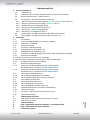 2
2
-
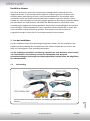 3
3
-
 4
4
-
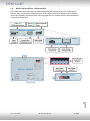 5
5
-
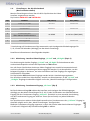 6
6
-
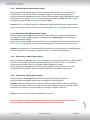 7
7
-
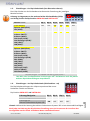 8
8
-
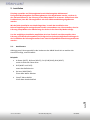 9
9
-
 10
10
-
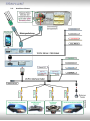 11
11
-
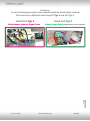 12
12
-
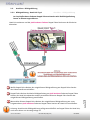 13
13
-
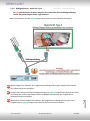 14
14
-
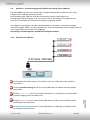 15
15
-
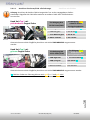 16
16
-
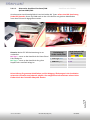 17
17
-
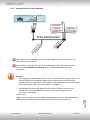 18
18
-
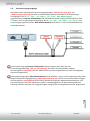 19
19
-
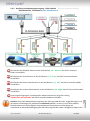 20
20
-
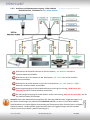 21
21
-
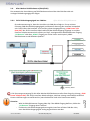 22
22
-
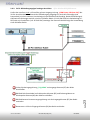 23
23
-
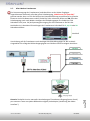 24
24
-
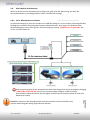 25
25
-
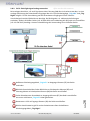 26
26
-
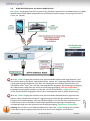 27
27
-
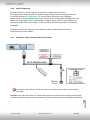 28
28
-
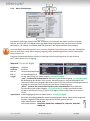 29
29
-
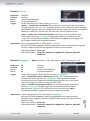 30
30
-
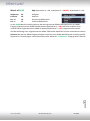 31
31
-
 32
32
-
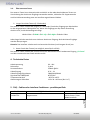 33
33
-
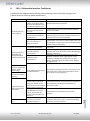 34
34
-
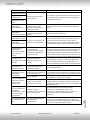 35
35
-
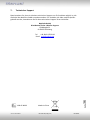 36
36